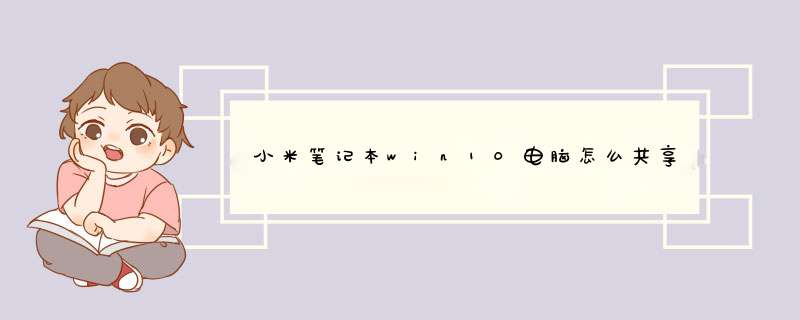
Win10怎么共享网络给手机,当然是创建热点了。不过WIFI热点现在也可以能过第三方的软件来实现不过电脑上能少安装一些软件就少安装一点吧!功能都是差不多的。
1
在开始菜单的那个图标上点击右键然后再点击命令提示符(管理员)
2
在弹出来的命令提示符中输入:netsh wlan set hostednetwork mode=allow ssid=jingyan key=jingyan147258
回车
解释一下:
ssid就是无线热点显示的名称
key当然就是无线热点的密码。
3
再在令提示符中输入:system32>netsh wlan start hostednetwork 回车
这样大概就可以了去验证一下吧!
END
1
在桌面上点击网络右键,在出来的窗口中点击更改适配器设置。
2
在WLAN上面点击右键然后再点击属性
3
进入WLAN属性界面后点击共享选项,勾选允许其他网络用户通过此计算机的Internet连接连接。然后在家庭网络连接下面选择创热点虚拟网卡。
虚拟热点网卡的名称一般为:Microsoft托管网络适配器。
END
1
进入适配器设置界面看看是不是多了如下图所示的这个网络连接。
2
然后在手机上搜索一下看看是不是有刚刚设置的那个jingyan那个WIFI网络名称。输入密码连接就可以使用电脑上的网络了。
小米wifi是一款无线网卡信号发射器,可以方便用户们连接小米wifi之后使用无线网络,但是有win10系统用户想要在电脑中安装小米wifi的时候却发现安装不了,该怎么办呢,本教程就给大家分享一下win10系统中装不了小米wifi的解决方法。
1、下载小米随身WiFi驱动;
2、在安装的盘符下找到驱动文件所在位置,默认是C盘为安装盘,本人是安装在D盘的,所以我的路径是D:\ProgramFiles(x86)\XiaoMi\MiWiFi\drivers\Win81x64。再此路径文件夹中找到netr28uxinf,如图:
3、选中netr28uxinf文件,右键,安装。看到安装成功的提示后,自己前往电脑的设备管理器查看是否已添加设备成功(随身wifi的硬件是否被电脑识别),参考一下下面:
4、重新启动小米随身wifi的软件,热点创建成孔且设备可以相应的连接上。
上述给大家介绍的就是win10系统中装不了小米wifi的解决方法,希望以上教程内容可以帮助到大家。
[摘要]买了一台8GB的Nexus7,有两个缺点不能忍受:不支持外接存储卡扩容,不支持3G网络。怎么办?看牛人教你只花8元钱买根线,就能让Nexus7支持读卡读U盘用鼠标,还能3G上网!
看了谷歌Nexus7发布会后,觉得这个平板非常好,立即托朋友国外带回了一台,但因为囊中羞涩只能买一台8GB的。虽然刚开始使用得挺顺心,但现在越发觉得Nexus7的两个缺点不能忍受了:不支持外接存储卡扩容,不支持3G网络。每次我想拷几部大片看,都先得挣扎删除一些应用以腾出空间,每次我外出想带上它,却因为不能上网而放弃。
好了,不扯淡了,现在有一个不算太复杂的方法,只要花几块钱买根线,然后做一些基于软件的修改,就能让你的Nexus7支持读卡读U盘用鼠标,还能3G上网,你干不干?
▲Nexus7播放外接U盘上的影片
▲Nexus7实现外接3G上网卡上网
想要实现这些功能只需三个步骤:
1、解锁你Nexus7的BootLoder;
2、开启你的Nexus7的root权限;
3、装支持外接存储及3G网卡的插件。
就这么简单!
本文内容可能造成平板无法开机无法引导无法恢复到初始状态等情况,请确认能接受此种后果后再进行试验。
一些准备工作
首先,你得准备一条OTG线,所谓OTG线,其实就是一头大口(标准USB母口)一头小口(MicroUSB)的USB线,目前在淘宝卖大约8元一条。
▲淘宝上这种东西非常多,随便买
好了,现在你手上应该有Nexus7一台、U盘一个,OTG线一根,3G上网卡等设备待命了,我们可以开始了!
▲本次测试应用到的组件
现在你先去网站上下载几个必备的软件,分别是(所有软件请自行百度):
GoogleNexus7ToolKitv200:这个是用来root的主力工具
StickMount15cnapk:这个是root后用来识别并管理外接存储设备的
PPPWidget098apk:这个是root后用来识别并管理外接3G网卡的
另外再推荐大家下载一个RE管理器_红帽子221apk,这个可以比较方便的管理和访问你的外置存储器包括你的Nexus7的全部系统文件,另外还能判断你的机器是否root成功。
进入到Nexus7平板的设置界面,选择开启“开发者选项”,这里勾选“USB调试”。
▲平板要开启USB调试模式
两个名词:
Recovery模式
这是安卓系统的调试平台,类似于Windwos系统的“安全模式”,需要同时按住音量“+”“—”,再按开机键,就可以进入Recovery模式。
▲Recovery模式
USBOTG
USBOTG功能就是可以不通过PC,直接从终端上进行数据的传送,比如你想把U盘上的文件拷到平板里,以往要先导入电脑,再从电脑传到平板,而USBOTG就可以直接把U盘插到平板上来拷贝了。
以上准备工作都已完成了吗?接下来可以开始伟大的root工作了。
类型:转载来源:IT168网站编辑:王润武
安装Nexus7驱动及问题解决
首先在你的电脑上(不是平板)安装好GoogleNexus7ToolKit,然后把你的Nexus7连接到电脑,启动软件。
▲GoogleNexus7ToolKit安装界面
▲这里两个都选上
▲第一次启动会提示升级,按N忽略掉
▲GoogleNexus7ToolKit主界面
看到GoogleNexus7ToolKit主界面后,先按"1”给电脑装Nexus7的USB驱动程序。
▲这里选择你电脑的操作系统
▲这里显而易见是选1
▲如果看到这个提示选下面
▲驱动安装成功
▲装好后在设备管理器应该能看到Nexus7
这里可能还会遇到另一种情况,就是驱动安装不成功,看到如下提示:
▲安装驱动出现“没有已加载的MUI项”提示
遇到这个问题也别紧张,很可能是你的电脑已经装过类似驱动。此时建议你把豌豆荚、360手机助手什么的能连安卓设备的软件都关了,然后把Nexus7进入Recovery模式(参见第一页尾部),再连接电脑,你会发现驱动神奇的装上了。
解锁BootLoader并root
其实解锁BootLoader就是为了root服务,这两个步骤其实就是一步。那什么是root权限?其实就像Windows系统的超级管理员,获得这个权限就可以修改系统里任何一处了,系统对你完全开放了。很多涉及到系统核心部分的插件都需要root权限才能安装,所以这个root权限的获取是第一步要做的事。
首先确定你的Nexus7已经处于Recovery模式,接下来在GoogleNexus7ToolKit软件的操作界面中选“3”,解锁UnlockBootLoader。
解锁及root会造成平板数据丢失,系统重置,请确认无误再操作。
▲此时平板屏幕会出现一个选项
在这个选项界面,使用音量键可以上下移动选取,按下开关键即是选中确认。
▲此时平板左上角会显示Loadingnow……
▲看到这个有把锁的开机界面,就说明解锁成功了
解锁成功后就可以开始root了,再次关机并进入Recovery模式,然后在GoogleNexus7ToolKit软件的操作界面中选“4”。
▲root过程中
root过程较长,期间会自动重启Nexus7并进入初始界面,不过你要继续等待,直到软件界面出现“Rootprocedurecompleted”这样的提示表示root成功。重新走一遍安卓系统的初始设置吧。
▲root成功回到系统初始设定
▲root成功后应该能看到Superuser图标
接下来就是激动人心的时刻了,我们可以用第三方插件开始扩展Nexus7的功能了。
外接U盘测试
root成功了,你可以欢呼了,因为这意味着你可以对你的Nexus7做“任何事”!首先我们来把第一页提到的几个apk后缀的软件装上。你可以用豌豆荚来装,或者直接用平板访问下载地址进行下载安装,这里不细说。
支持外接U盘的插件是:StickMount15cnapk,别搞错了哦。
▲装好的文件管理器和外接存储管理器
好了,现在把U盘插到OTG线的USB母口上,OTG线小口插Nexus7上。
▲用OTG线连接U盘与Nexus7
▲此时屏幕上出现提示,选择“确定”
▲接着还会有超级用户请求,选择“允许”
▲然后会出现一个U盘挂载提示,注意那个地址就是你U盘的访问地址
看到上图提示,说明U盘已经成功挂载,可以访问了。现在打开刚才装的那个文件管理器,去到刚提示里给出的地址,通常是:/sdcard/usbStorage/sda1。
▲U盘的文件一览无余
▲打开U盘的一个视频,播放很流畅,自由拖动进度也没问题
▲打开U盘上的一个Excel表格,也完全正常
U盘测试完全正常,经过测试,读卡器+SD这种组合也完全没有问题,不过外接移动硬盘就遭遇失败了,应该是平板的USB口电压不够的缘故,带不动啊!
▲移动硬盘能识别到,但是无法挂载无法访问
虽然不能接移动硬盘,但是结果还是令笔者非常满意的。另外据说该插件仅支持FAT32文件格式,并且只支持到32GB,NTFS可能识别不到,这个笔者尚未对其进行证实,有兴趣的玩家可以自己测试一下。
外接3G上网卡测试
Nexus7做成7寸,书本大小携带非常方便,但矛盾的是没有3G支持,那我如何移动上网啊?现在你只要装上第一页介绍的PPPWidget098apk这个插件,就可以连上你的3G上网卡来移动上网了。
▲PPPWidget这个小家伙在“窗口小部件”里可以找到它
PPPWidget装了以后你可能会找不到它,你可以去“窗口小部件”里看看,找到它以后可以把它拖拽到桌面上去,方便随时使用。
▲把PPPWidget放到桌面
▲插上3G上网卡后会自动弹出选择提示,这里选择PPP图标
▲同样要允许超级用户请求
现在还上不了网,我们首先要对该应用进行网络设置,点选该应用的“Configure”按钮来配置。
▲PPPWidget的配置界面
这里我们需要填写的是你的3G网络服务商的APN地址以及登陆名和密码,填写内容见下表:
中国移动TD-SCDMA(GPRS)
AccessPointName:cmnet
Username:any
Password:any
DiallingTarget:991#
中国联通WCDMA(ChinaUnicom)
AccessPointName:3GNET
Username:any(或者为空)
Password:any(或者为空)
DiallingTarget:99#
中国电信CDMA2000(ChinaTelecom)EVDO网络
AccessPointName:空
Username:ctnet@mycdmacn
Password:vnetmobi
DiallingTarget:#777
▲本例使用的联通3G,所以APN填“3GNET”
填完四项后,回到桌面,然后点那个“Connect”,上网卡闪烁一会儿后,屏幕显示“Connected!”,表示连接成功!
▲3G网络连接成功
好了,现在你可以关掉所有无线连接来测试一下3G上网了。
▲上网速度很流畅,效果就像Nexus7原生支持3G网卡
好了,你的Nexus7可以外接大容量存储U盘,又能接3G上网卡上网了,是不是很爽呢?接下来还有……总结:扩展好玩需要钻研
还能有什么功能?其实经过了以上操作,你的Nexus7相当于有了一个OTGUSB口,USBOTG能做啥,你的Nexus7就能做啥了。经过笔者测试,还可以给Nexus7接上(USB接口的)键盘和鼠标来玩。
▲用鼠标玩Nexus7感觉还真是奇怪啊
▲注意图中的鼠标光标哦,和手指一样好用,点击也很精确
文章到这里就结束了,虽然对于这个USBOTG的探索还未结束,但是剩下的就留给玩家们自己摸索了。
其实今天这篇教程并不算新鲜,因为对于安卓粉丝来说,什么root啊,权限啊,开放OTG啊,解禁特殊功能神马的,已经玩得太多了。Nexus7也不过是一台安卓设备,没什么特别的。总之对于资深安卓粉来说,你谷歌不给我的,没关系,我自己可以拿回来!也就是说,只要你掌握了设备的root方法,你就可以对设备进行非常深入的研究和改造,前提是你有这个能力。所以,玩机的乐趣真的不止在玩表面那些应用,能玩得更深入,才能获得更纯粹的乐趣
您可以按照以下步骤在Windows 10上使用USB网络共享上网:
首先,请确保您已经连接到可以共享互联网连接的网络,例如 Wi-Fi 或以太网连接。
然后将 USB 数据线连接到您的 Windows 10 计算机和另一台设备(例如另一台电脑或智能手机)。
在 Windows 10 计算机上,打开“设置”应用程序,然后选择“网络和互联网”。
在左侧菜单中,选择“移动热点”。
在“移动热点”设置中,将“共享此设备的 Internet 连接”选项打开,并选择 USB 选项。
您可以根据需要更改网络名称和密码。
然后,在另一台设备上,打开 Wi-Fi 设置并搜索可用的网络。您应该能够看到您在 Windows 10 计算机上设置的移动热点。
选择移动热点,并输入您在第 6 步中设置的密码。您的另一台设备现在应该可以连接到互联网了。
请注意,USB网络共享需要您的计算机具有一个可用的无线网卡。如果您的计算机没有无线网卡,您将无法使用 USB 网络共享。
欢迎分享,转载请注明来源:品搜搜测评网

 微信扫一扫
微信扫一扫
 支付宝扫一扫
支付宝扫一扫
